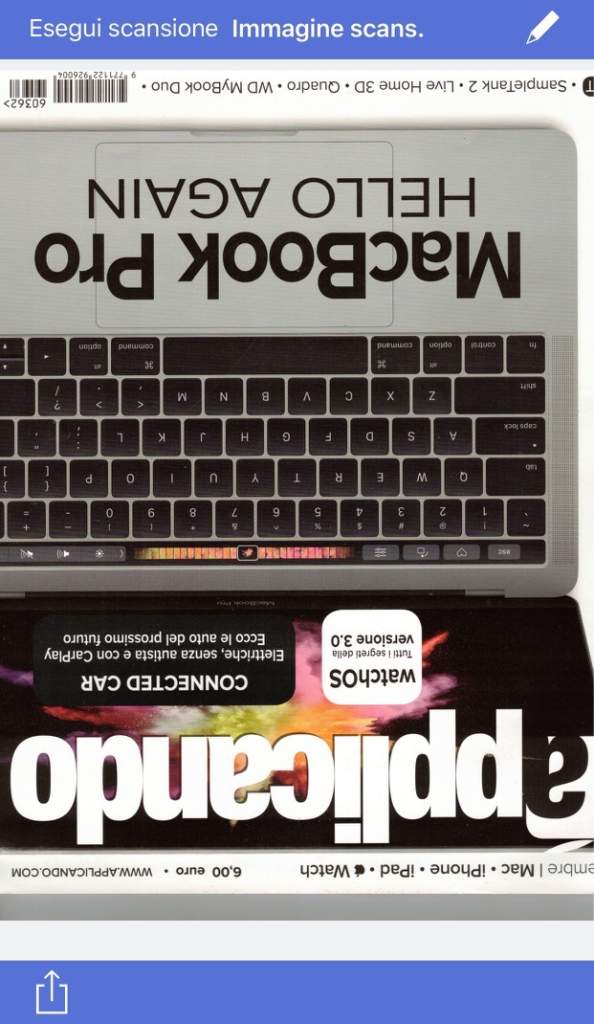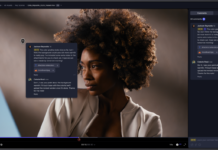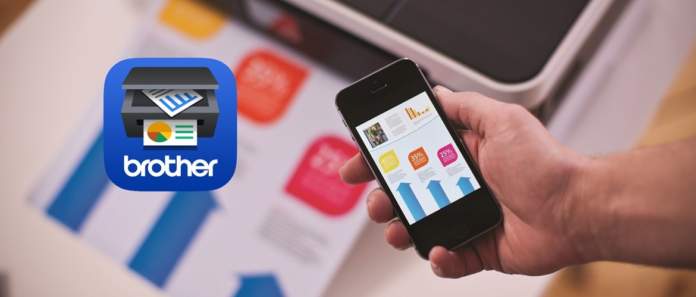
L’app Brother iPrint&Scan consente di stampare documenti ed eseguire una scansione direttamente da un dispositivo mobile, sulle periferiche del marchio e rappresenta un caso pratico emblematico di come oggi si possa utilizzare uno smartphone con un multifunzione.
Gli smartphone ormai sono da tempo entrati nella routine quotidiana e lavorativa. Negli ambienti di lavoro, grandi e piccoli, smartphone e tablet sono gli strumenti principali di comunicazione e condivisione. In alcuni casi, anche di creazione di documenti.
Per questo è comodo che il flusso del lavoro d’ufficio preveda un’integrazione fluida e trasparente tra dispositivi mobile e periferiche. Tra le varie opzioni che offrono le stampanti Brother (i modelli compatibili), c’è appunto anche l’app mobile Brother iPrint&Scan. L’app è disponibile per Android, iOS e Windows Phone.
Nel nostro esempio, utilizzeremo un iPhone e la stampante multifunzione laser MFC-L2750DW di Brother, collegati alla stessa rete locale.
La MFC-L2750DW è una stampante multifunzione compatta e veloce, ricca di opzioni, adatta a piccoli uffici. Offre interfacce di rete sia Ethernet che Wi-Fi. Oltre alla propria app, è compatibile con servizi terzi quali Google Cloud Print e Apple AirPrint.
Eseguire la scansione di un documento da iPhone
L’app Brother iPrint&Scan presenta un’interfaccia pulita ed essenziale, in cui è facile orientarsi. Naturalmente le funzionalità disponibili dipendono anche dalle caratteristiche e dalla compatibilità offerte dalla periferica selezionata, visualizzata nella schermata.
Per prima cosa, posiziona sul piano dello scanner il documento da digitalizzare.
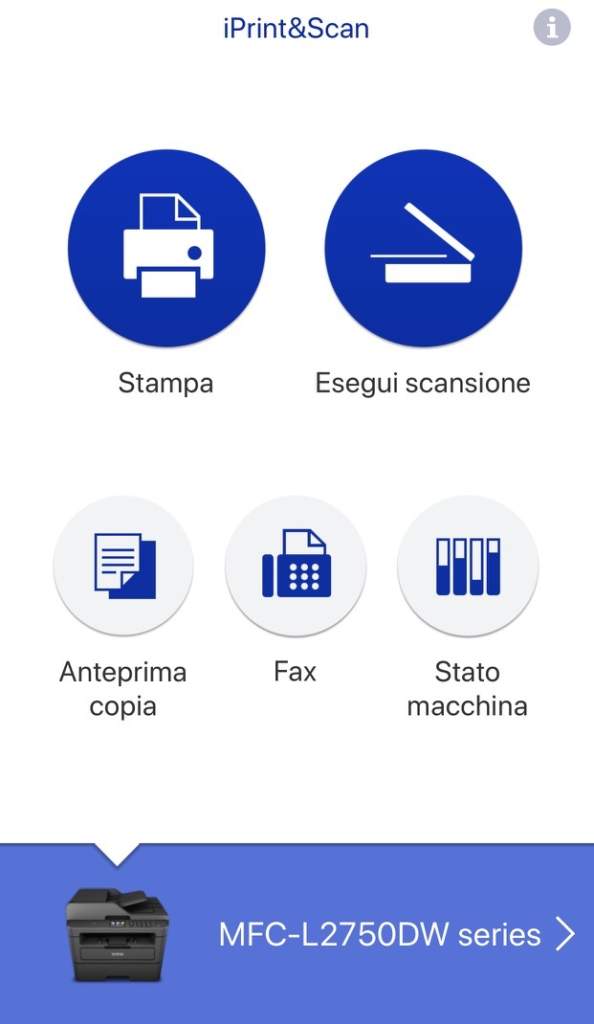 Quindi, tocca Esegui scansione.
Quindi, tocca Esegui scansione.
L’app offrirà un’ulteriore possibilità di posizionare il documento, offrendo anche un’indicazione grafica delle varie opzioni. In questa schermata puoi anche personalizzare alcuni parametri. Nel nostro esempio: formato del documento, tipo di scansione, fronte-retro.
 Quando sei pronto, tocca Esegui scansione.
Quando sei pronto, tocca Esegui scansione.
Apparirà un’indicazione del progresso della scansione in corso. Poi, un’opzione per eseguire un’altra scansione, nel caso di documenti costituiti da più pagine.
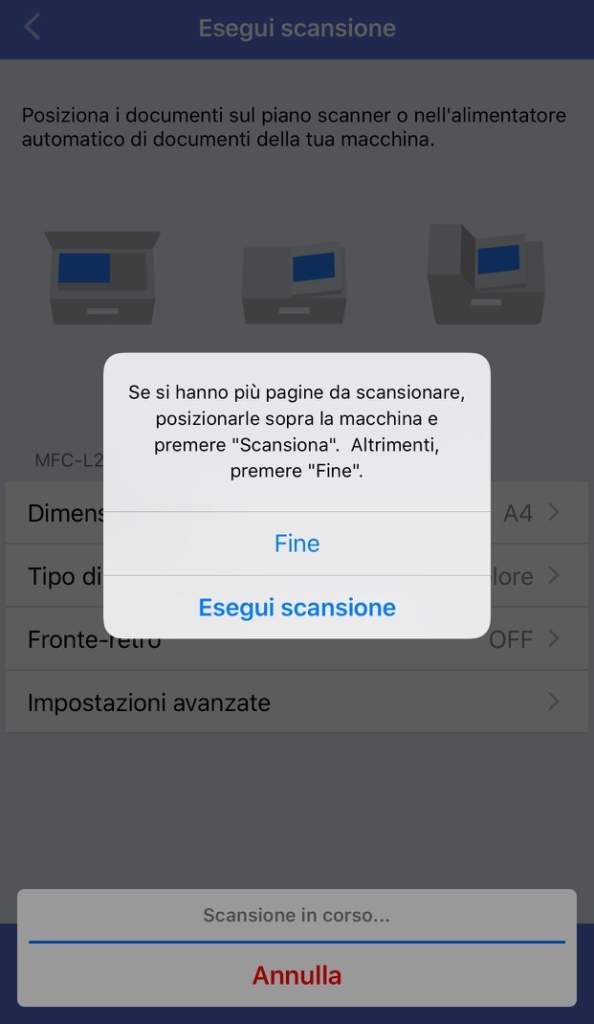 Quando le pagine di cui eseguire la scansione sono completate, tocca su Fine.
Quando le pagine di cui eseguire la scansione sono completate, tocca su Fine.
Modifica e condivisione del documento scansionato
L’app Brother iPrint&Scan offre anche alcune opzioni basilari per la modifica del documento scansionato. Ad esempio, nel nostro caso la scansione è capovolta.
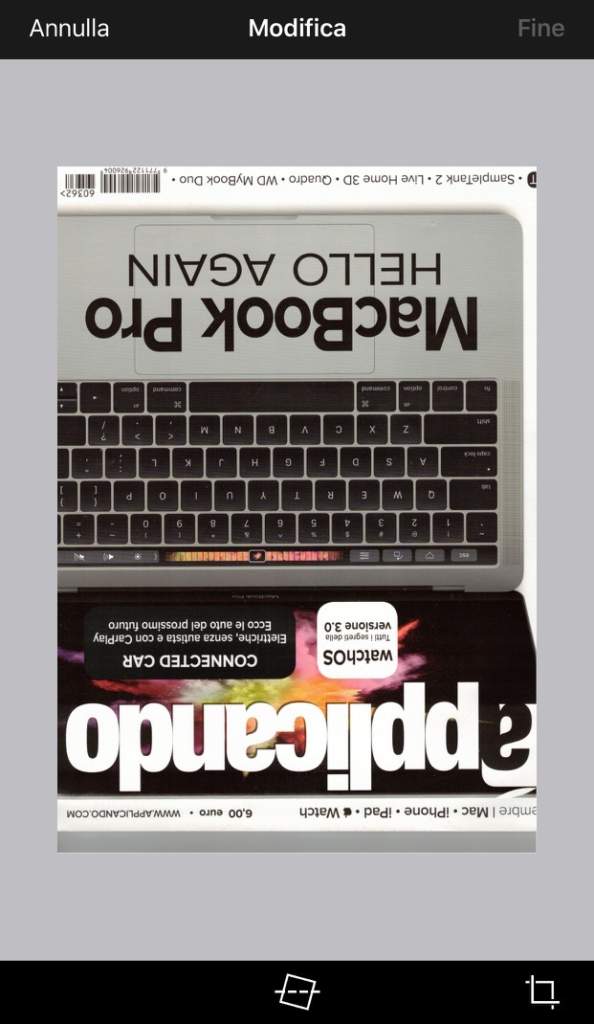 Tocca quindi l’icona della matita, per entrare nella modalità Modifica.
Tocca quindi l’icona della matita, per entrare nella modalità Modifica.
 Lo strumento Raddrizza consente di eseguire aggiustamenti di fino o di ruotare la scansione.
Lo strumento Raddrizza consente di eseguire aggiustamenti di fino o di ruotare la scansione.
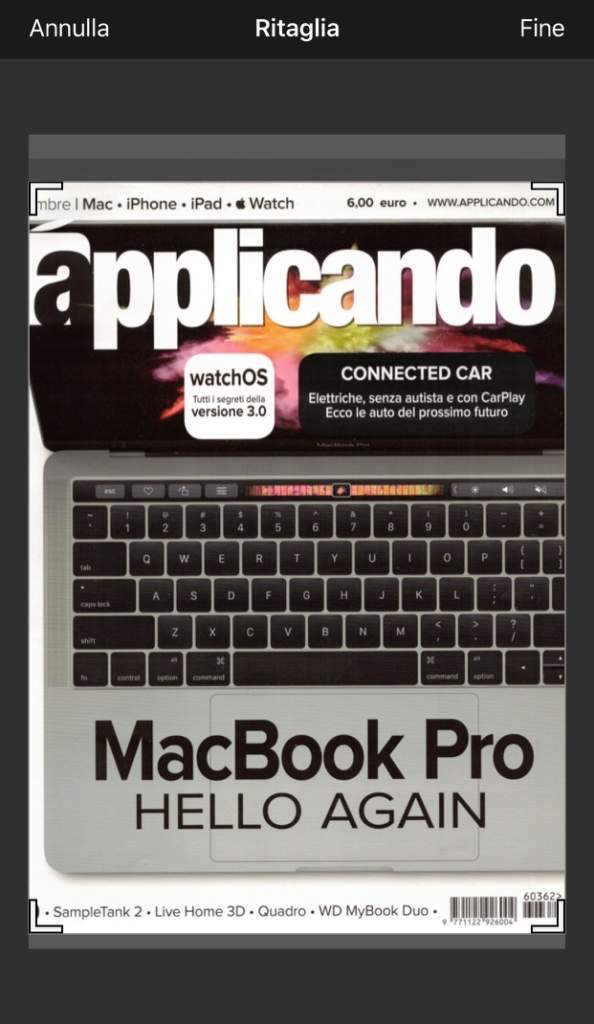 Lo strumento Ritaglia permette di selezionare solo l’area che ci interessa, tagliando via il resto.
Lo strumento Ritaglia permette di selezionare solo l’area che ci interessa, tagliando via il resto.
Quando l’aspetto dell’immagine ti soddisfa, tocca Fine per confermare le operazioni di modifica.
A questo punto puoi salvare o condividere il documento digitalizzato.
Per fare ciò, tocca l’icona standard di condivisione di iOS.
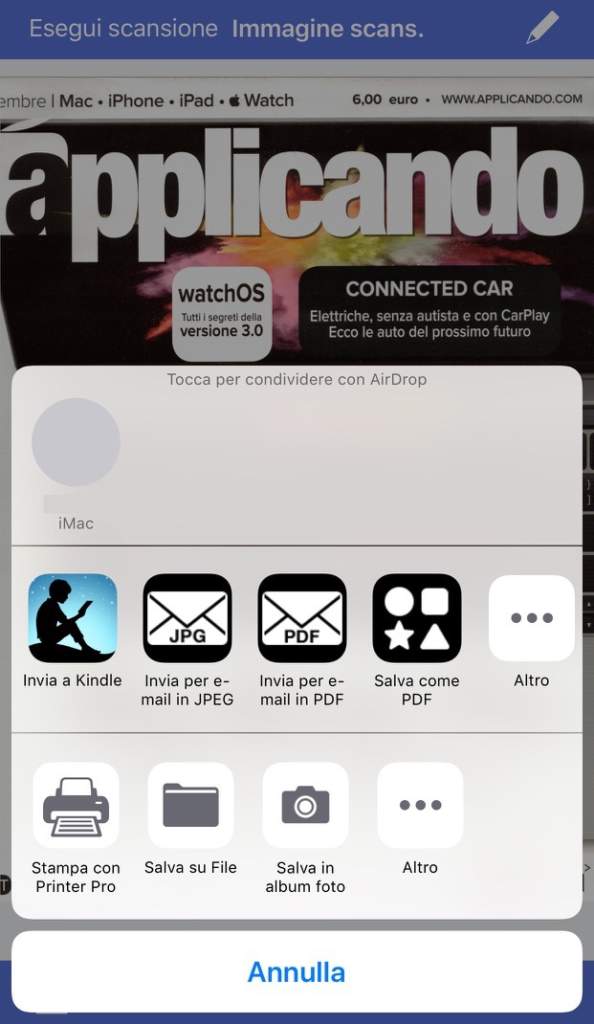 È possibile salvare la scansione come immagine nel rullino foto dell’iPhone o su un’altra posizione di File di iOS. Oppure puoi salvare la scansione come PDF in una delle posizioni disponibili.
È possibile salvare la scansione come immagine nel rullino foto dell’iPhone o su un’altra posizione di File di iOS. Oppure puoi salvare la scansione come PDF in una delle posizioni disponibili.
Puoi anche inviare direttamente per email il documento in JPEG o PDF. Così come utilizzare le altre opportunità di condivisione offerte da iOS, dalle app installate e dai servizi configurati.